デジタル・クロスプロセスのすすめ
デジタル処理でクロス・プロセス風な写真を作ることができます。
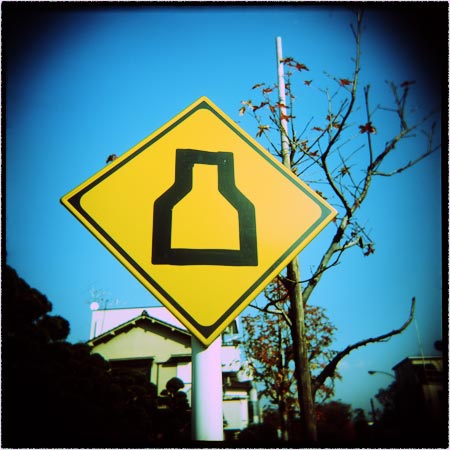
ふつうの現像
フィルムは種類によりそれぞれ専用の現像方法があります。
- ポジ・フィルム → ポジ現像
- ネガ・フィルム → ネガ現像
DPE店で現像を頼むとフィルムに応じた方法で現像処理が行われます。現像の依頼をするときに「ネガ現像をお願いします」と言わなくとも、ネガ・フィルムを預ければネガ現像処理となります。

クロス・プロセス
専用の現像方法を守らないで、ポジ・フィルムをネガ現像、ネガ・フィルムをポジ現像することをクロス・プロセス(クロス現像とも)と呼びます。

本来のフィルムの現像処理方法と違うので、正しい色やコントラストにはなりません。それでもフィルムによっては、現実世界ではないような不思議な色合いの写真が出来上がったりもします。
しかし、普通の現像できれいな写真になり、同じように撮ったフィルムをクロス現像したときは色は変だけどいい感じ……とはならないかもしれません。ただ変な色なだけだったり、暗すぎたり明るすぎたり、本来の適正露光を与えても暗くて色の変な写真にしかならない、ということもあり得ます。効果はフィルムにより様々だからです。
クロス・プロセスで良い結果がでるフィルムを見つけるためには、いくつかのフィルムと感度設定、現像の増減感処理の組み合わせを変えたテスト撮影が必要になります。
あと、普通のDPE店ではそういった変な現像処理は引き受けてくれません。決められているフィルム以外を現像すると現像液が劣化するという理由が大きいと思われますが、現像後にあまりの変貌ぶりに「こんなはずじゃない!」と苦情がくるということも想像できます。フィルムは1度現像したら元には戻せないので……。たとえ、写真プロ向けの現像所(プロラボ )でも断られることがあります。
クロス・プロセスにおいて最大の難関は現像してくれるお店を見つけることです!
デジタル・クロスプロセス
従来、色を劇的に変えるための手法としてクロス・プロセスが使われてきましたが、デジタル処理によってフィルム現像(クロス・プロセス)という一発勝負な方法から、失敗がなく・調整可能なテクニックに変わりました。
フィルム現像としてのクロス・プロセスではありませんが、色を変化させるという目的にはデジタル・クロスプロセスは有効な方法です。
Photoshopでトーンカーブを操作
色を調整するためにトーンカーブ機能を使います。
Adobe Photoshop CS3以降のトーンカーブにはプリセット値が与えられています(画像はAdobe Photoshop CS3のプリセット値)。
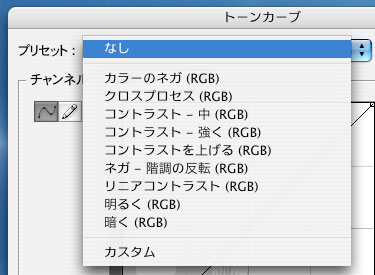
プリセット値のクロス・プロセスを適用することによって、簡単にクロス・プロセス風な写真を得ることができます。
トーンカーブ設定画面を開き、プリセットからクロスプロセスを選ぶ。
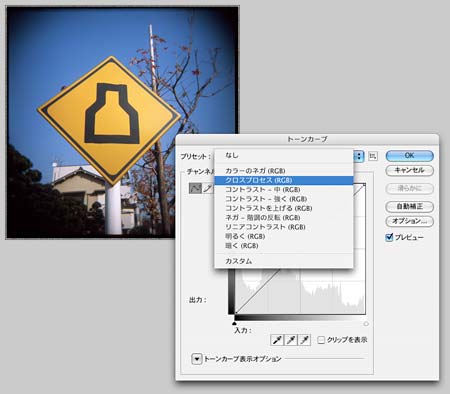
クロス・プロセス風な写真のできあがり。
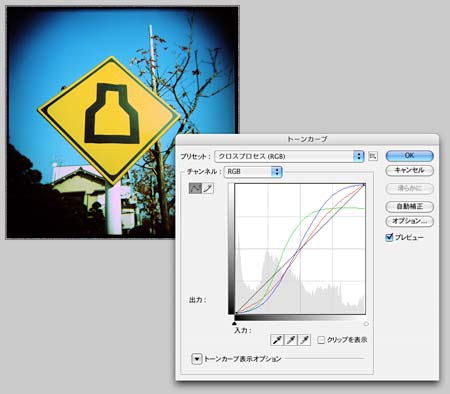
Photoshop CS3からトーンカーブ画面の描写が変わりましたが、今までのトーンカーブ機能と基本的には同じです。
クロス・プロセスのRGBそれぞれのトーンカーブ(Photoshop CS3)
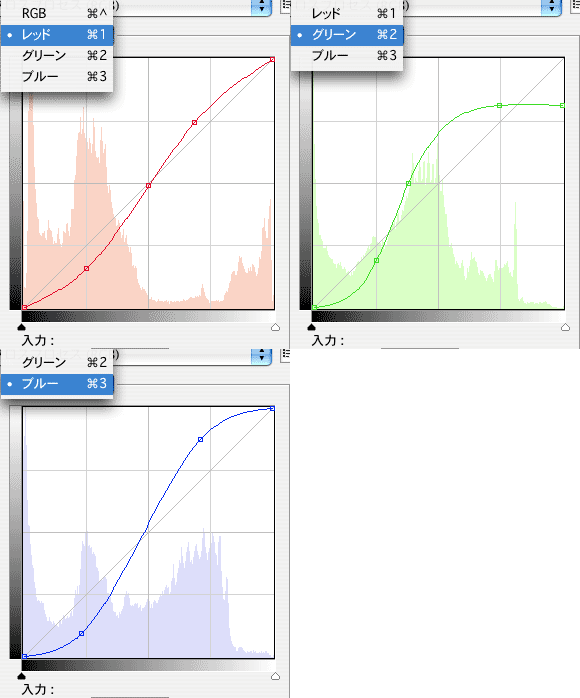
3チャンネルともコントラストを強く、グリーンのカーブのみ中間調からハイライト部分のカーブを平坦にしている。このグリーンのカーブの具合で画面のハイライト部分に入ってくるマゼンタが調整できるようです。
Photoshop以外でもRGB毎のトーンカーブを操作できるソフトウエアであれば、同じようにクロス・プロセス風な写真を作ることが出来ます。
フィルム・スキャンでクロス・プロセス風に
トーンカーブが操作できるスキャニング・ソフトウエアだと、フィルムをスキャニングしてデジタル化するときにクロス・プロセス風に取り込むことができます。
下記のスキャニング・ソフトウェアは、エプソンのスキャナに付属していた EPSON scanです。プレビュー画面を表示させてからトーンカーブの設定を行います。
濃度補正のボタンをクリック。
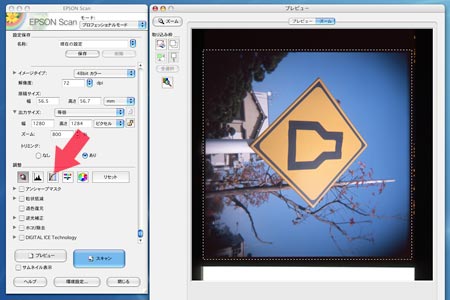
濃度補正の画面(トーンカーブ設定)が開きます。

赤のチャンネルを選択してトーンカーブを調整します。
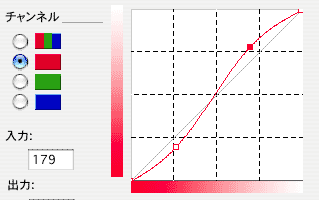
トーンカーブを動かすに従って、プレビュー画面の画像も変化します。
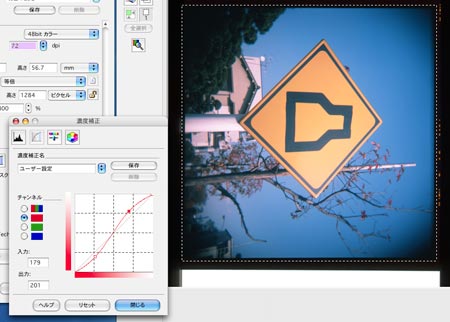
青、緑のトーンカーブも同様に調整します。
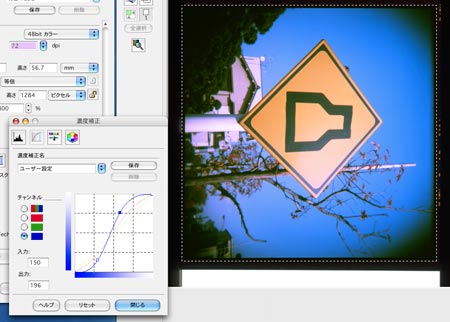
必要に応じて各色のトーンカーブを微調整します。
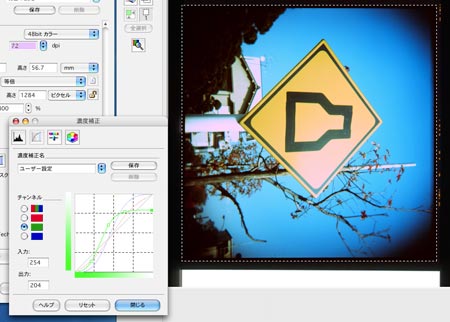
このトーンカーブを保存しておくと再利用することができます。濃度補正名に「クロス・プロセス」と書き入れ、横の保存ボタンをクリックしてこのトーンカーブ設定を保存します。
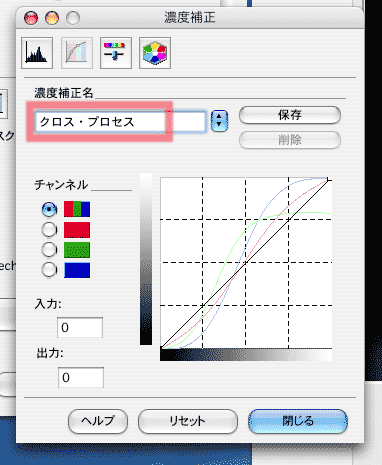
「クロス・プロセス」トーンカーブが新しいプリセットとして登録。
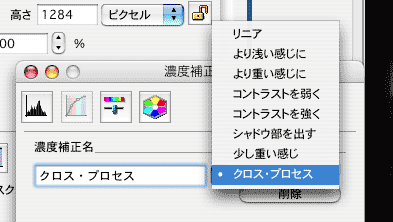
調整が終わったらスキャンボタンを押してスキャンし、画像が開いたら保存します。
クロスプロセス機能搭載のデジタルカメラ
近年では、デジタルカメラだけでクロスプロセスなどのエフェクト処理ができるものも発売され、スマートフォンのアプリでも簡単にクロスプロセスを楽しむことができます。
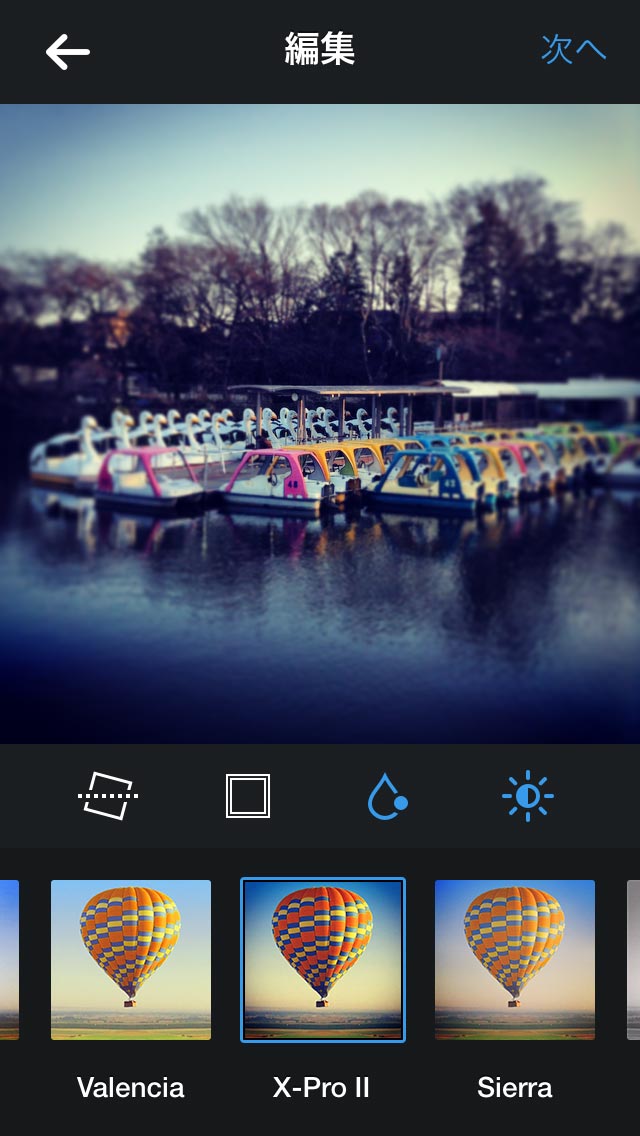
スポンサーリンク